WonderShare PDFelementレビュー:軽量でフル機能のAdobe Acrobatの代替

テクニカルライターとして、レビューします たくさん PDFの。 技術マニュアル、エンジニアリング図面、ホワイトペーパー、展示、回路図、印刷校正—私は毎週数千のデジタルペーパーを作成、レビュー、編集しています。大きな予算のある会社で働いている企業の環境では、Adobe Acrobat ProとBlueBeam Revuを使用できます。どちらも優れたツールですが、2つの大きな欠点があります。それらは本当に高価であり、速度が遅いです。どちらも適切な設定で正当化できます。AcrobatとBluebeamには機能が満載されており、それらがなければオフィスに住むことはできませんでした。しかし、多くのユーザーにとって、これらのユーティリティは法外に高価でリソースを大量に消費します。
WonderShareでPDFelementを入力します。
PDFelementは、私がAdobe以外とは思わなかったことを行いますPDFエディターでできます。 PDFを編集して注釈を付けることができます。 PDFページの追加、削除、および再配置。実質的にすべてのドキュメントをPDFに変換します。 PDFをWordに、PDFをExcelに、PDFをPowerPointに、PDFをテキストに、PDFを画像に、その他のファイル形式に変換します。 PDFフォームを作成して記入することもできます。 PDF内のテキストを直接編集します。 PDFの回転、分割、トリミング;透かし、ヘッダーとフッター、ページ番号をPDFなどに追加します。これらすべてが非常に高速に読み込まれ、コンピューターが心臓発作のように感じることはありません。 そして 使用するのに年間150ドル以上かかることはありません。 PDFelement Standard(OCRなし)は69.95ドルで、PDFelement Professional(OCRあり)は89.95ドルです。一度支払うだけで、ソフトウェアを所有できます。サブスクリプションやメンテナンス料はかかりません。
PDFelementは、業界標準。他の誰かがそれを支払う限り、私はいつでもAdobe Acrobat ProとBlueBeam Revuを使用します。ただし、オンラインPDFエディターや無料のPDFエディターよりも優れた機能を必要とする中小企業やフリーランサーにとって、PDFelementは必要な機能をすべて実行できる、はるかに手頃なソリューションです。
披露させて。
PDFページの追加、削除、変更
PDF内のページの移動、削除、回転PDFの結合は、私が最も頻繁に日常的に行うタスクです。フリーソフトウェアでこれを実行できますが、特に2つのスキャンされたページをつなぎ合わせて、ドアを使い果たす前にメールで送信するだけの場合は苦痛です。
PDFelementを使用すると、メニューバーまたはサムネイルタブからPDFのページを操作できます。どちらもBluebeam RevuとAdobe Acrobatを連想させるもので、うまく機能します。
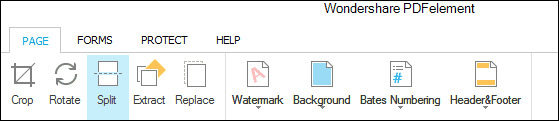
サムネイルペインでは、ドラッグアンドドロップして、ページをコピーして貼り付けます。選択したページを右クリックしてアクションを実行できます。 1、5、9、13、15ページなどの異常な範囲のページを抽出する場合に便利です。Ctrlキーを押しながら目的のページをクリックしてから、右クリックしてクリックします。 ページを抽出.
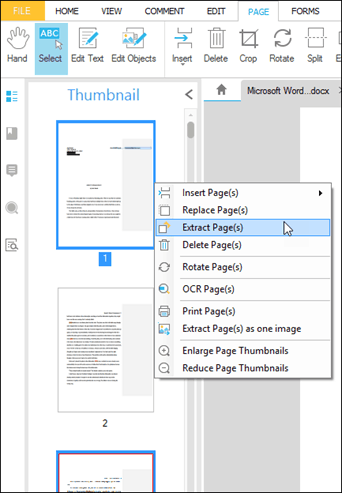
編集と注釈付け
PDFelementを使用すると、テキストとオブジェクトを編集できますPDFで直接。電子的に生成されたPDF(Word文書、スプレッドシート、またはPDFに印刷されたWebページなど)の場合、テキストと画像の変更はPDFelementの信じられないほど歩行者です。クリック テキストを編集 ボタンとPDFは魔法のように編集可能なドキュメントに変わり、PDFに直接入力できます。フォントも一致します!
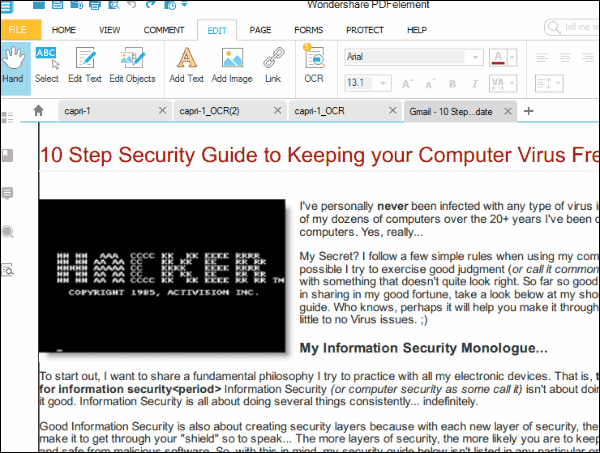
既存のテキストと画像の編集に加えて、新しいテキストと画像を追加できます。 Wordで編集しているようです。
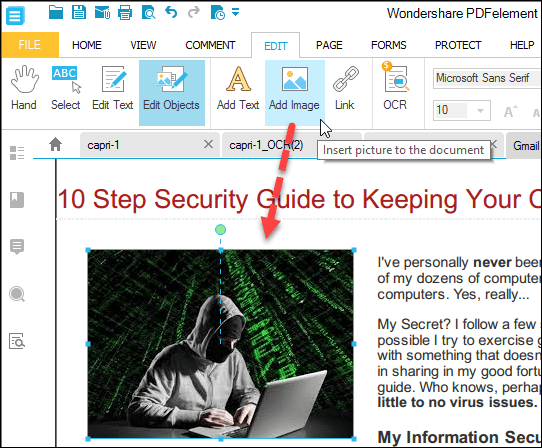
注釈機能は共同作業に便利です文書のレビュー。テキストボックス、メモ、ハイライト、スタンプ、矢印、シェイプ(雲、男性を確認)、下線、取り消し線、および挿入を追加できます。
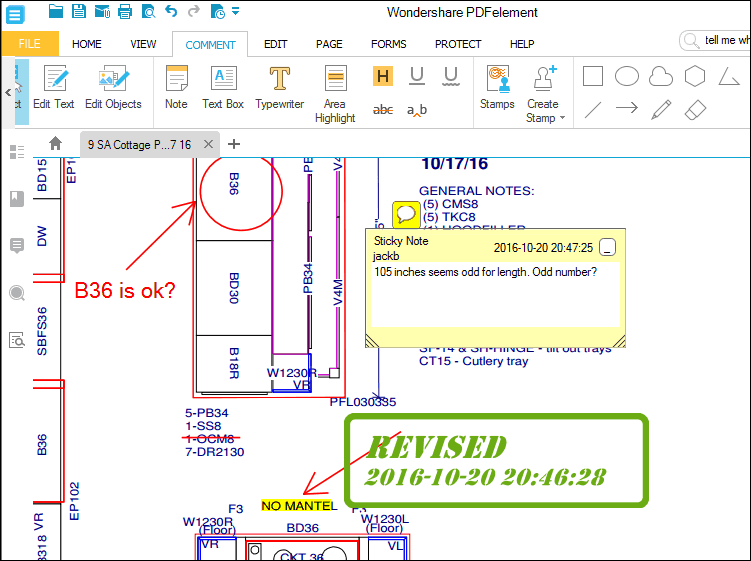
左側の注釈タブを使用すると、簡単にPDFのコメントを参照してください。これは、大きくて複雑なドキュメントを表示していて、すべてのマークアップを確認したい場合に特に役立ちます。
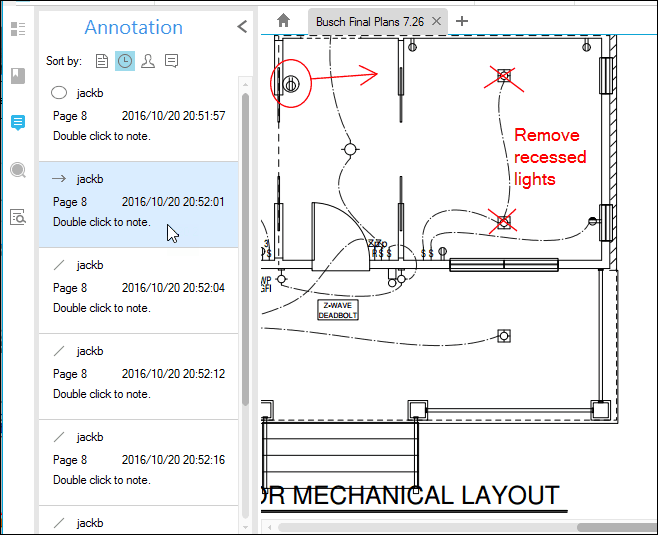
OCR
PDFelement Standard(69.95ドル)にはOCRが含まれていませんが、OCRを含むPDFelement Professional(89.95ドル)にアップグレードする前に無料試用版でOCR機能を試すことができます。
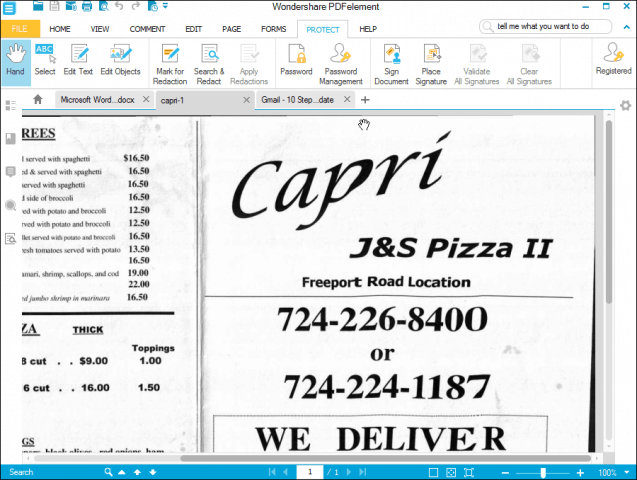
スキャンしたいくつかの異なるOCRを試しましたドキュメントと非常に感銘を受けました。 5年前に持っていた地元のピザジョイントから粗くスキャンしたメニューを提供することで、私はそれを曲線ボールにした。 PDFelementは、レストランの名前に使用された派手なフォントも含め、PDFのすべてのテキストを認識できました。 OCRバージョンのフォントに近似しており、テキストオブジェクトの一部は元のスキャンとは少し異なってレイアウトされていましたが、全体としては非常に正確でした。
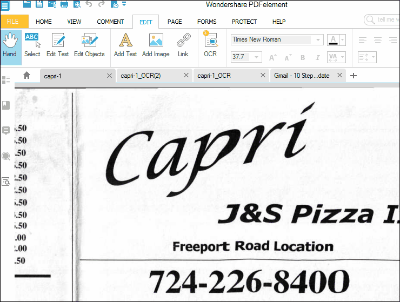
作成と変換
Adobe Acrobatが変換のサポートを開始したときPDFからWord文書やExcelスプレッドシートなどの編集可能な文書への変換は、黒魔術だと思いました。そのため、PDFelementにもこの機能が備わっていることに驚きました。 Word、Excel、PPT、画像、テキストのほか、epub、HTML、RTF、HWP、HWPXなどのわかりにくい形式に変換できます。
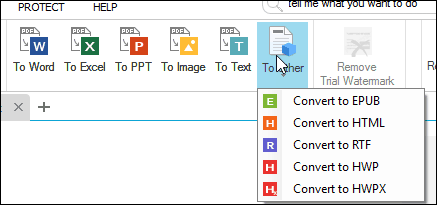
から生成されたクリーンドキュメント電子ファイルは元々、変換は簡単です。スキャンしたドキュメントの場合、少し注意が必要です。スキャンしたピザメニューを作成すると、その中のPDFの画像であるWordドキュメントが作成されました。編集できませんでした。ただし、OCRエンジンを介して実行すると、Word文書に変換するときに編集可能なものが得られます。
あるファイル形式からPDFに変換することは、機能の画期的なものではありませんが、PDFelementはそれでもうまく機能します。ファイルをPDFelementウィンドウにドラッグアンドドロップすると、すぐに変換されます。
保護および編集
PDFelementは、保護およびセキュリティ機能と編集を提供することにより、プロのPDFエディターとしての地位を確立しています。 PDFをパスワードで保護し、署名に署名して検証することもできます。
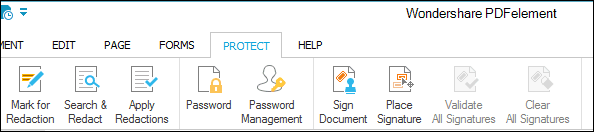
署名はPKCS#12形式を使用するか、Windows証明書ストアに保存できます。
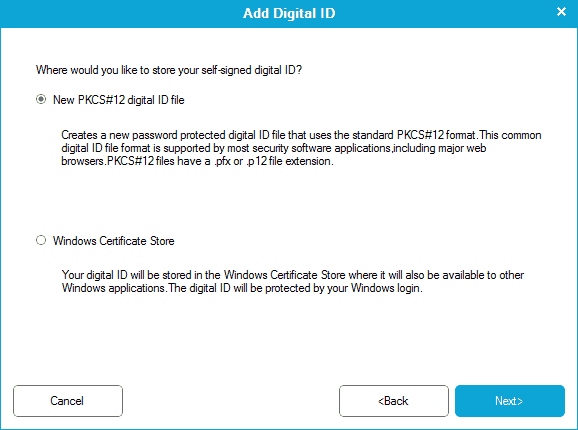
PDFをパスワードで保護する場合、PDFelement以外のプログラムを使用してPDFを開く場合でも、PDFにアクセスするにはパスワードが必要です。
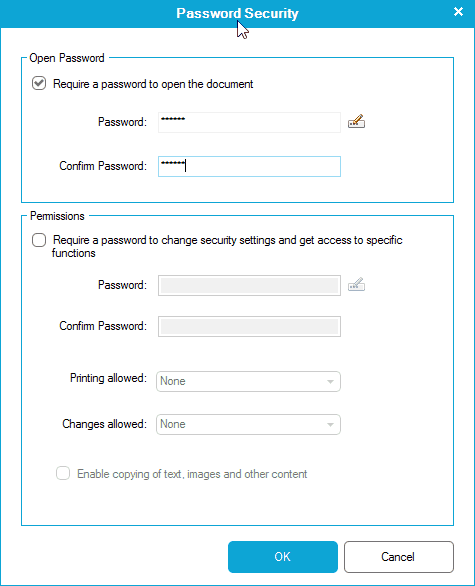
ここでは、携帯電話のDropboxでPDFを開こうとしています。
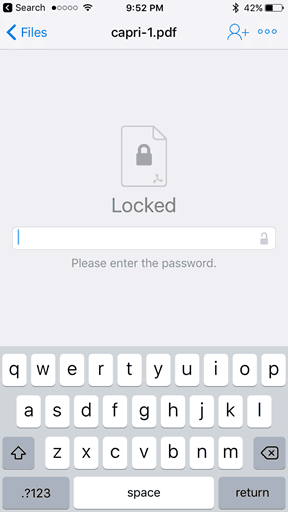
もう1つの便利な機能は、検索と編集です。 用語を検索して、各インスタンスを編集できます。これは、社会保障番号、連絡先情報、名前などの機密情報や機密データを空白にする場合に便利です。
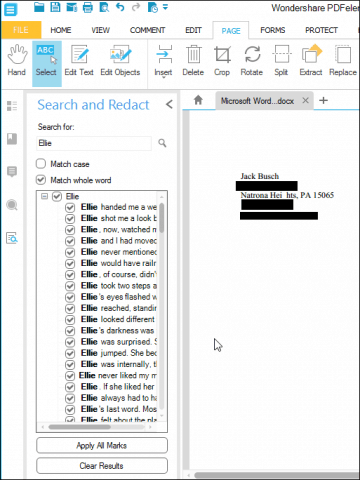
結論
これらはすべてPDFelementの機能ではありませんが、これらは私が頻繁に使用し、他のプログラムで頻繁に使用している機能です。
それでは、PDFelementはあなたにとって価値がありますか?
Adobe Acrobatよりもはるかに手頃な価格ですがまたはBluebeam Revu、69.95ドルはまだ変更の塊です。 Foxit、Sumatra PDF、さまざまなオンラインPDFエディターなどの無料のPDFエディターとビューアーがあります。これらの中で、何かをPDFに変換したり、いくつかのページを回転させて結合したりするだけであれば、無料の機能をひとまとめにしてまとめることができます。しかし、PDFを継続的に使用したり、大規模なプロジェクト(新しい家の設計や小説の校正など)で本格的な作業を行う必要がある場合、PDFelementは間違いなく投資する価値があります。ほとんどの目的で、Adobeができることはすべて行います。テキストの編集、PDFへのファイル形式の変換、パスワード保護などを行うことができます。さらに、高速で直感的で、Windows、Mac、iOSで動作します。
結論:中小企業やフリーランサーにとって、PDFelementは優れた投資であり、アドビの価値ある競争相手です。試してみることをお勧めします。




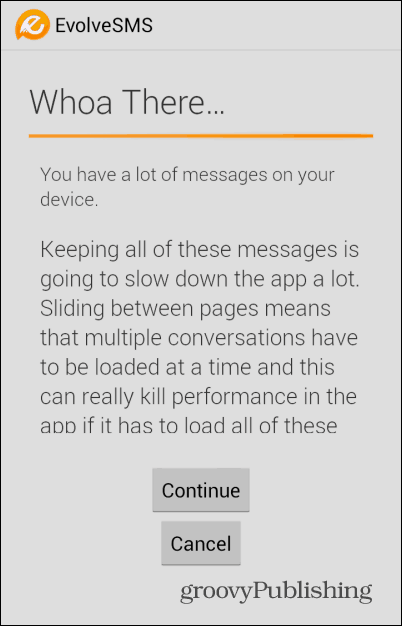





コメントを残す